Tài khoản nào cũng vậy không riêng gì Yahoo mail, bạn nên thay đổi mật khẩu thường xuyên để bảo mật tài khoản hơn. Và nhất là không nên sử dụng những mật khẩu yếu, dễ đoán như họ tên, ngày sinh, số điện thoại…
Đổi mật khẩu Yahoo mail trên máy tính
Bước 1: Nhấn vào để mở liên kết đổi mật khẩu, hoặc trong hòm thư Yahoo mail, bạn nhấn vào hình đại diện của bạn góc trên cùng bên phải chọn Thông tin tài khoản
Bước 2: Chọn Bảo mật tài khoản trong menu bên trái sau đó nhìn sang bên phải nhấn vào dòng Thay đổi mật khẩu
Nếu bạn đang đăng nhập tài khoản trên ứng dụng Yahoo mail trên điện thoại thì sẽ được hỏi sử dụng điện thoại để đăng nhập mà không cần mật khẩu. Nếu muốn thì bạn nhấn nút Tiếp tục và làm theo hướng dẫn. Nếu chỉ muốn đổi mật khẩu thôi thì bạn nhấn vào dòng Tôi muốn thay đổi mật khẩu của mình
Bước 3: Xác nhận không phải là người máy nếu được yêu cầu rồi nhấn nút Tiếp tục
Bước 4: Nhập mật khẩu mới (muốn xem mật khẩu đã nhập thì tích vào ô Hiển thị mật khẩu) sau đó nhấn nút Tiếp tục
Lưu ý: Mật khẩu mới không được quá giống mật khẩu cũ
Vậy là bạn đã đổi mật khẩu Yahoo mail thành công rồi đó. Yahoo sẽ kiểm tra lại các thông tin bảo mật của bạn và để xuất chỉnh sửa. Bạn có thể thay đổi theo gợi ý hoặc không
Đổi mật khẩu Yahoo mail trên điện thoại
Lưu ý: Nếu bạn sử dụng trình duyệt web trên điện thoại để đổi mật khẩu Yahoo mail thì làm tương tự như hướng dẫn trên máy tính
Bước 1: Nhấn nút menu trong ứng dụng Yahoo mail chọn Quản lý Tài khoản
Bước 2: Chọn Thông tin Tài khoản
Bước 3: Chọn Cài đặt Bảo mật
Bước 4: Nhấn chọn Thay đổi mật khẩu
Bước 5: Yahoo sẽ gợi ý bạn sử dụng điện thoại của bạn thay cho khóa tài khoản (nếu bạn muốn thì nhấn nút Tiếp tục và làm theo hướng dẫn). Nếu bạn chỉ muốn thay đổi mật khẩu thôi thì nhấn vào dòng Tôi muốn thay đổi mật khẩu của mình
Bước 6: Nhập mật khẩu mới (muốn xem mật khẩu đã nhập thì tích vào ô Hiển thị mật khẩu) sau đó nhấn nút Tiếp tục
Lưu ý: Mật khẩu mới không được quá giống mật khẩu cũ
Vậy là bạn đã đổi mật khẩu Yahoo mail thành công rồi đó, Yahoo sẽ kiểm tra lại các thông tin bảo mật của bạn và để xuất chỉnh sửa. Bạn có thể thay đổi theo gợi ý hoặc không
Chúc các bạn thành công!!!
Xem Them Chi Tiet
Nhung Mon Do Cong Nghe Duoc Yeu Thich
Do Cong Nghe Phu Kien
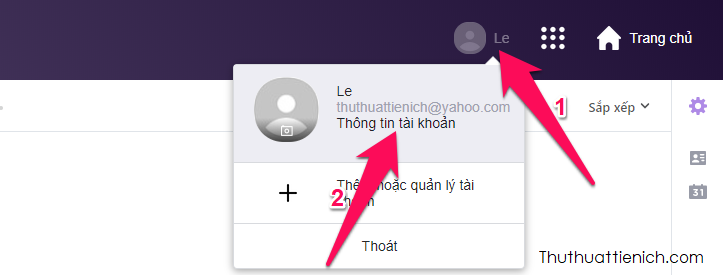
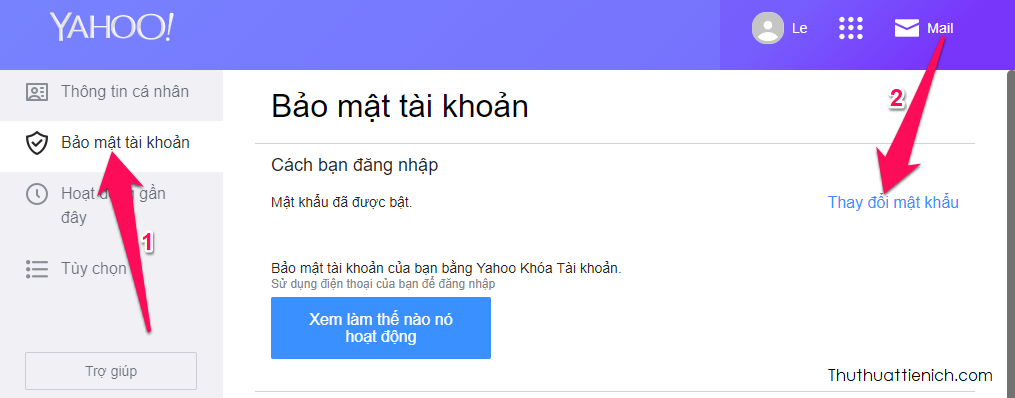
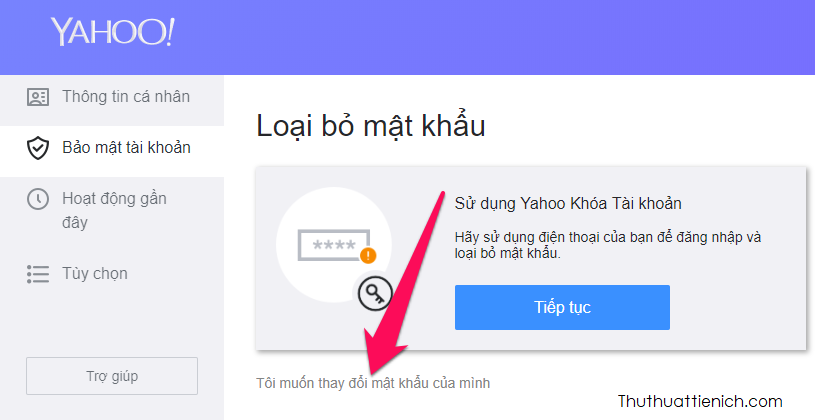
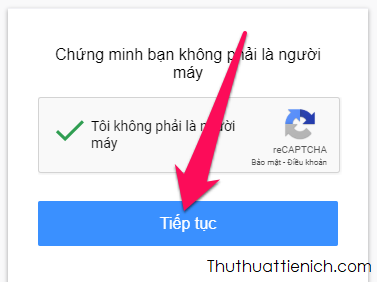
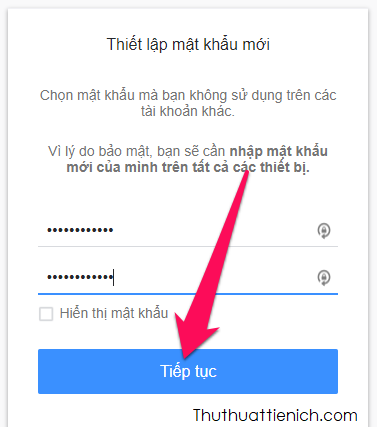
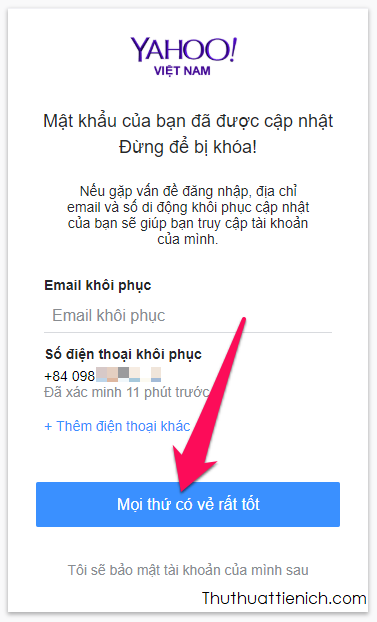
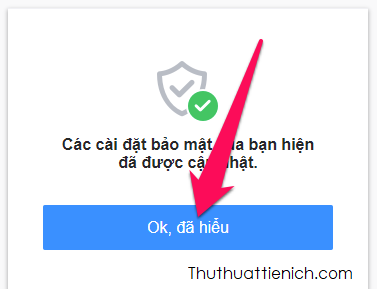
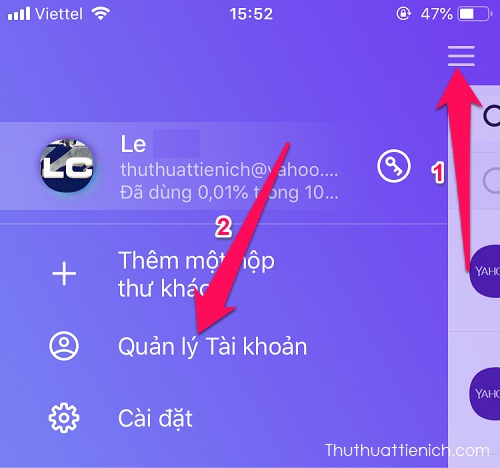
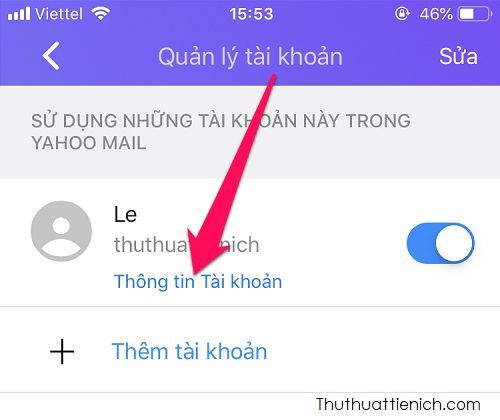
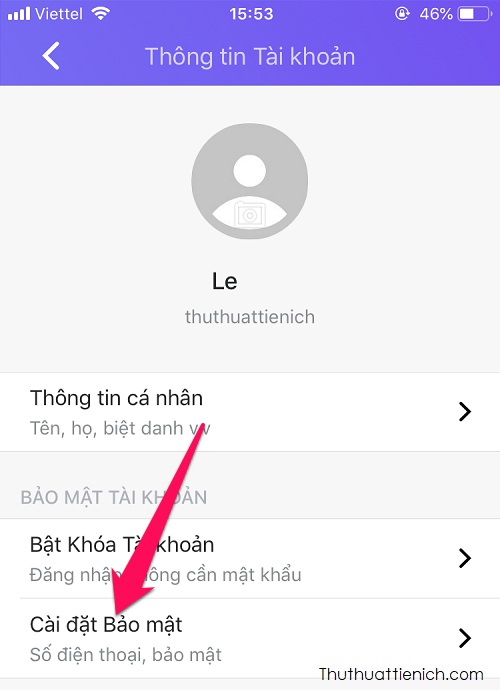
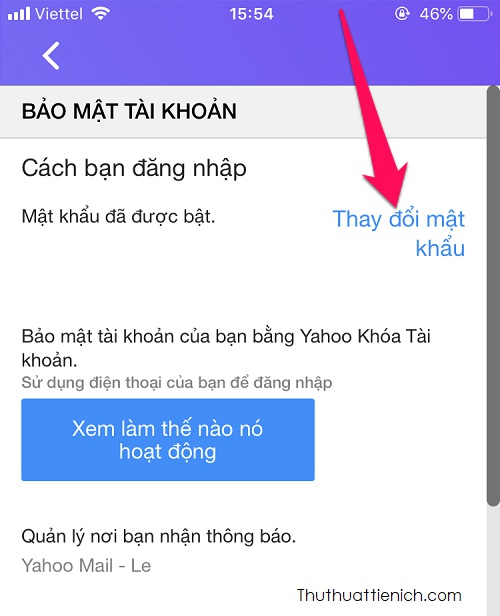
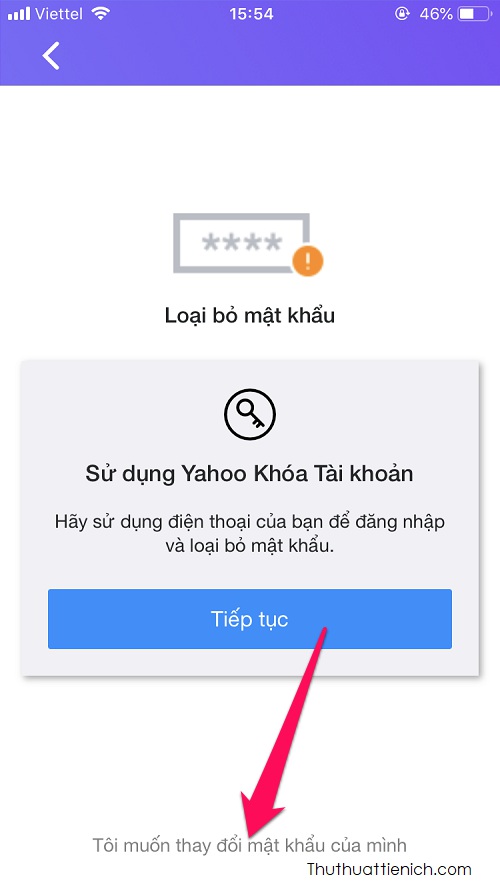
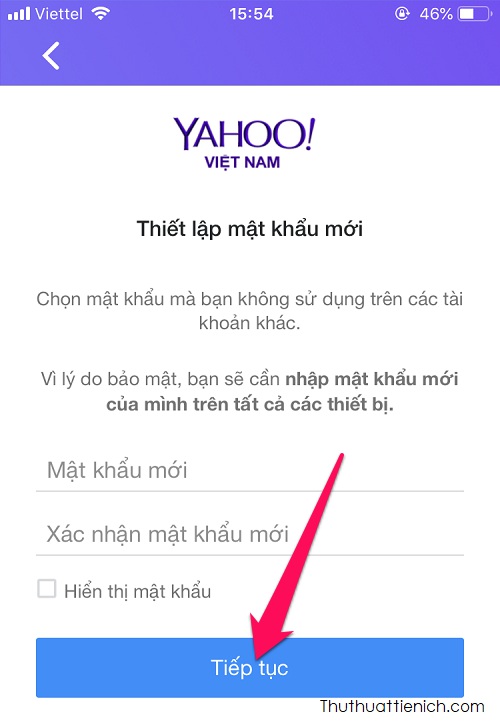




0 nhận xét:
Đăng nhận xét